“标签”窗口用于查看系统标签以及添加、移除和查找用户标签

可使用“标签”窗口中的按钮来执行这些功能,也可以在选择树区域中右键单击打开快捷菜单,然后选择以下选项:
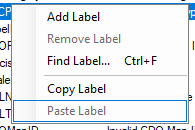
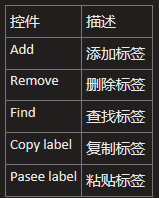
系统有两种常规类型的标签:system和user
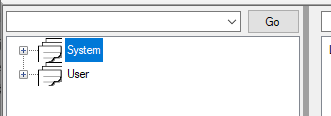
系统标签名称具有前缀 CSI。这些标签又划分为多个不同的类别。例如:
• CSIAdminSys - 这些标签用于各种错误信息,如“无效 CDO 定义”。此特定类别在用户区域中没有对应的类别。
• CSIField - 这些标签在诸如门户等客户端界面上显示为字段标题。
用户标签包含前缀为 Other 的空类别,供自行添加用户定义的标签。大多数系统标签都存在对应的用户标签类别。若要自定义标签,在最符合字段值(标签指示的内容)的类别下创建它们。如非绝对必要,不要使用 MiscAppText 类别。所有标签都具有唯一 ID,这样应用程序在使用标签时就可以通过此 ID 来调用它们。
添加标签:
1. 打开 Designer。
2. 单击标签。将显示“标签”窗口。
3. 在用户下选择一个类别。
注释: 等待片刻以检索所选类别的信息。某些类别的条目比其他类别更多,需要几秒钟来更新窗口。
4. 单击添加。将显示一个使用默认标签标记的新标签:
5. 在名称字段中输入标签名称。这是标签的备选(可选唯一)标识。
6. 在默认标签字段中输入标签值(标签内容)。
注释: 这是用户界面上显示的文本。此文本可以包括运行时解析的嵌入文本变量。最多可以输入 255 个字符。
7. 单击新标签的 LabelId。随即右上方窗格中的列表上将显示以所选名称命名的新标签。
8. 从文件菜单中选择保存。应用程序保存更改。
使用标签:
1. 打开 Designer。
2. 创建标签(例如,LabelName),或标识要使用的现有。
3. 选择或创建将使用该标签的服务 CDO。
4. 选择或添加将检索标签值的字段。
5. 按如下方式配置字段的属性:
a. 单击高级选项选项卡。
b. 在特殊处理下,单击替代文本变量布尔型字段。
6. 创建具有以下配置的 CLF:
a. 添加 SetFieldEx 函数(来自 FieldProcessing 类别)。
b. 使用以下包含步骤 1 中标签名称的值设置 From 参数:#Label::LabelName
c. 使用步骤 4 中的字段名称设置 To 参数。此 CLF 将字段的值设为标签。
7. 选择步骤 3 中的 CDO,然后单击事件选项卡。
8. 将在步骤 6 中创建的 CLF 附加到事件或方法。
9. 从文件菜单中选择保存。应用程序保存更改。
查找标签:
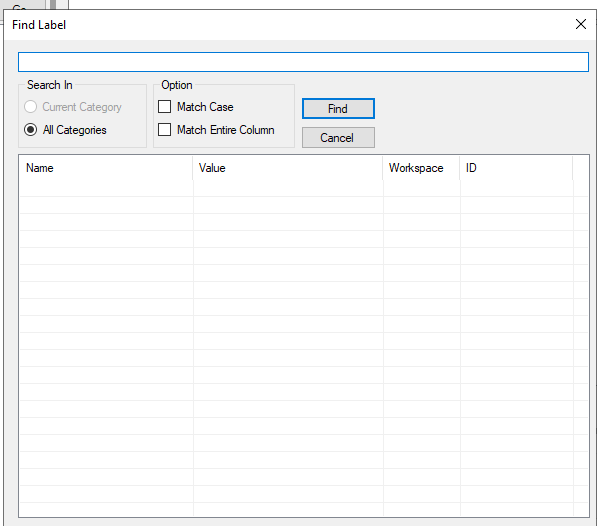
可以使用不同的方法查找标签:
• 使用查找标签选项
• 使用过滤字段
• 按字母顺序对标签列表排序
通过查找标签选项,可以搜索与名称或默认标签文本匹配的文本。可以通过以下方式访问查找标签选项:
• 右键单击左窗格中的标签类别或标签子类别
• 右键单击右窗格中的标签 ID、名称或默认标签
• 单击右窗格中的查找按钮
可以选择是要搜索当前类别还是所有类别,以及在使用查找标签选项时是否要匹配大小写和/或匹配整列。选择匹配整列表示搜索文本必须与标签的完整名称或值匹配才能找到。
要使用过滤字段查找标签,请在左窗格中选择一个子类别,然后在右窗格顶部的过滤字段中输入前几个字符或整个标签名称。输入字符串将显示名称以该字符串开头的标签的字母顺序列表。从列表中选择所需的标签,或输入整个标签名称,然后单击转到。
此外,还可以按字母顺序对列表排序并滚动浏览列表,直至找到所需的标签。要通过按字母顺序排序进行搜索,单击列标题“默认标签”。默认标签文本的列表将按字母顺序排序,这样便可以向上或向下滚动列表,直至找到所需的标签。
修改标签:
1. 打开 Designer。
2. 单击标签。将显示“标签定义”窗口。
3. 展开标签所属的类别。
4. 选择要修改的标签。
5. 在详细信息部分修改标签的名称或默认标签。
6. 单击标签列表上的标签 ID 以保存。
7. 从文件菜单中选择保存。应用程序保存更改。
移除标签:
1. 打开 Designer。
2. 单击标签。将显示“标签定义”窗口。
3. 展开“用户标签”列表。
4. 选择标签所属的类别。
5. 选择要移除的标签。
6. 右键单击并选择“移除标签”或单击移除按钮。将显示一个对话框,用于确认要移除该标签。
7. 单击是。标签已移除。
注释: 如果 CDO 在使用标签,则会显示一条消息,提示标签正在使用,无法移除。
8. 从文件菜单中选择保存。应用程序保存更改。
带文本变量的标签:
除静态标签外,还可使用文本变量在运行时将数据合并到标签中。文本变量描述如何派生在运行时将要合并到消息字符串中的值。各种不同的对象(例如,WIP 消息或历史查询)使用文本变量合并字符串中的变量。
例如,如果成功执行了某项“Start”事务,则会显示以下消息:
<Containername> 已由 <user> 于 <date> 在 <Start step> 启动
此完成消息实际上是调用 CSICompletion 下的标签 StartCompletion。如果在标签库中查看此标签,则此标签的文本如下所示:
#HistInq.Container 已由 #HistInq.User 于 #HistInq.Date 在 #HistInq.StartStep 启动。
变量(前面有#符号)将替换为相应的文本(如容器名称、工作流程启动工步的名称、事务日期和输入事务的用户),这些文本均取自 HistoryMainline 数据库表
TextVariable 是一个已命名数据对象,用于提供将在运行时进行解析并在之后合并到消息字符串中的值。TextVariable CDO 具有以下两种类型,Opcenter 使用两种类型来处理标签:
• ErrorMsg 提供用于构造错误消息的值 ,对应数据库的ErrorMsg表
• HistInq 提供取自 HistoryMainline CDO 的值,对应数据库的HistInq表
每个 TextVariable 实例的属性中都包含一个名称和一个表达式,并且描述了如何处理无法成功计算表达式的情况。此名称是嵌入静态字符串中的值,作为其前缀的字符将其识别为文本变量。例如,默认标签中包含一个名为 TEMPERATURE 的 TextVariable 实例:将温度设为 #TEMPERATURE。维护文本变量是指在modeling中创建文本变量 TextVariable 的实例,然后创建引用该文本变量实例的标签。使用文本变量是定义一个字段,以调用使用文本变量的标签。